AndroidからAndroidに機種変更時にLINEの引き継ぎ方法
AndroidからAndroidに機種変更する場合に、LINEをどのよに引き継ぎますか?この記事はAndroidからAndroidに機種変更時にLINEの引き継ぎ方法を4つまとめてご紹介します。
現在、LINEは主な連絡手段として我々の日常生活に利用されており、友達、トーク履歴、写真、アドレス帳など重要なことはLINEがすべて記録してくれます。しかし、Androidスマホから新しいAndroidスマホに機種変更する時に、どうやってこれらの情報を無事に新しいスマホに引き継ぎますか。
新スマホに移行してほしいデータが多いため、注意点もたくさんあります。不注意なら途中で失敗してしまうと困るのですよね。本記事には、Androidスマホ同士間に機種変更時にLINEの引き継ぎ方法を四つまとめて解説します。
Part 1.引き継げるデータおよび引き継げないデータ
AndroidからAndroidへの機種変更は、ほぼ全てのデータを引き継ぐことができると言えます。
引き継げないデータ:トークの背景、通知音・着信音など通知設定。それらを再設定しなければなりません。
引き継げるデータ:友だちリスト、プロフィール設定、スタンプ、着せかえ、アルバム、ノートに投稿した内容、タイムラインの内容、Keepに保存したデータ、課金アイテムの購入履歴やコイン、LINEポイント、LINE Pay残高、LINE関連アプリ連動に関するデータ、LINE Outのチャージ済みコールクレジット、トーク履歴。
Part 2.旧端末で引き継ぎの準備が非常に大事
① LINEアプリを最新版にアップデート
旧スマホと新スマホのLINEアプリバージョンが異なるなら、データを引き継ぎ時に失敗してしまう可能性があります。なので、データを移行する前に、旧スマホ側のLINEアプリを最新版にアップデートしておきましょう。
② LINEに登録している電話番号・パスワード・メールアドレスの確認
旧端末のLINEアプリで、電話番号・パスワード・メールアドレスが登録されているかどうかことを事前にご確認ください。もし、「未登録」と表示される場合は、まずは、登録してください。そうしないと、引き継ぎだけでなく再ログインすることもできません。では、確認の手順を簡単にお紹介します。
1.LINEのホーム画面の右上の「歯車」アイコンをタップします。
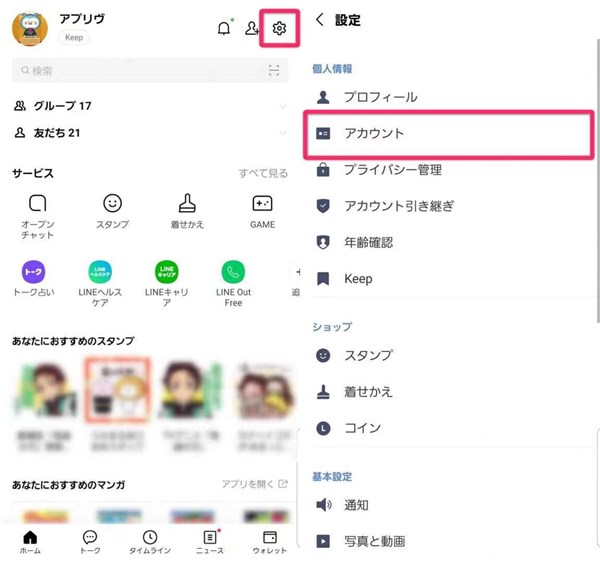
写真元: mag.app-liv.jp
2.「アカウント」を押すと、電話番号・メールアドレス・パスワードの情報が見られます。
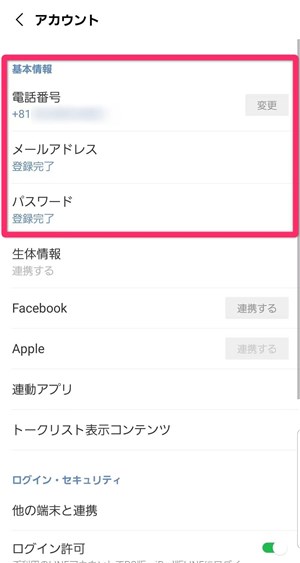
写真元: mag.app-liv.jp
③ Googleドライブを使ってトーク履歴のバックアップ
旧端末でGoogleアカウントが設定されているかどうかを先にご確認ください。
確認の手順は以下でございます。
1.ホーム画面から「設定」に入り、「トーク」をタップします。
2.「トーク履歴のバックアップ・復元」を押すと、「Googleアカウント」のアイテムが表示されます。
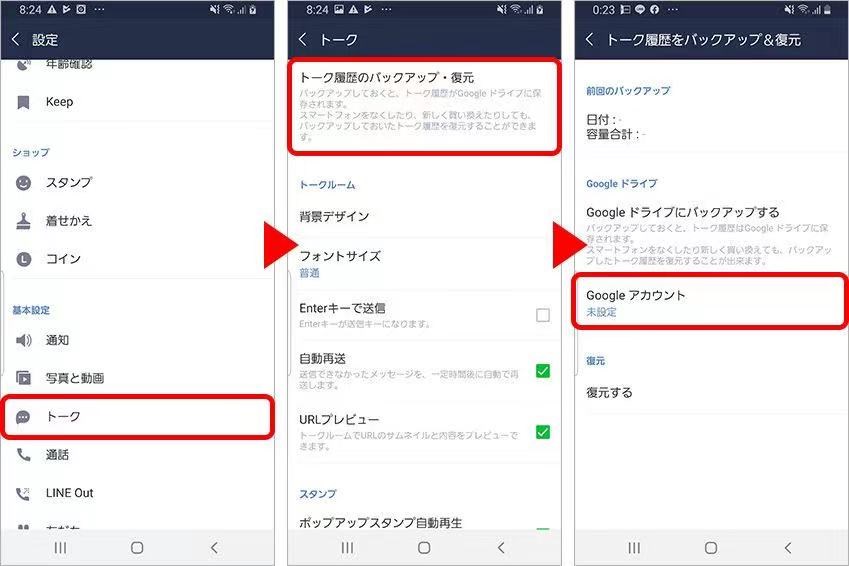
写真元: time-space.kddi.com
3.「未設定」の場合、Googleアカウントに登録しているメールアドレスまたは電話番号とパスワードを入力してログインを簡単に完了させます。
4.「Googleドライブにバックアップする」をタップすると終わりです。
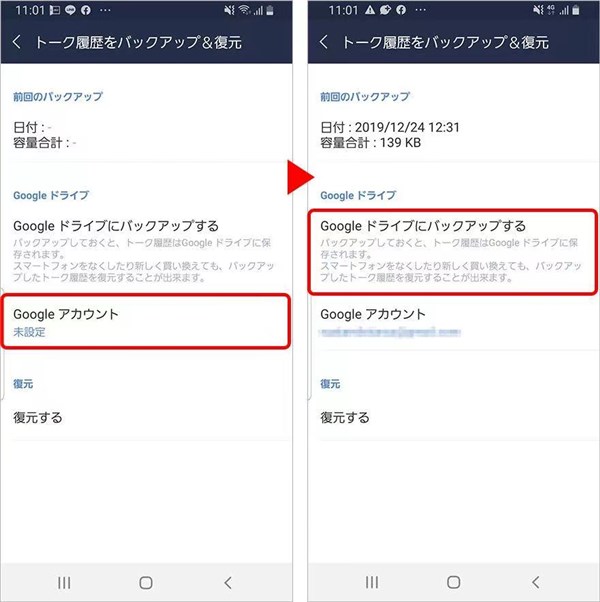
写真元: time-space.kddi.com
Part 3.引き継ぎ四つの方法
旧端末で色々準備しておきましたね、お疲れ様!いよいよ新端末へデーターを引き継げます。本章は引き継ぎ方法を四つまとめて解説します。
① 同じ電話番号で機種変更する場合
つまり、機種を変更しても、電話番号が変わっていない場合ですね。引き継ぎ方法は以下にご参考ください。
1.新端末でLINEアプリを起動し、「はじめる」をタップします。
2.指示通り、「電話番号」と6桁の「認証番号」を入力してください。
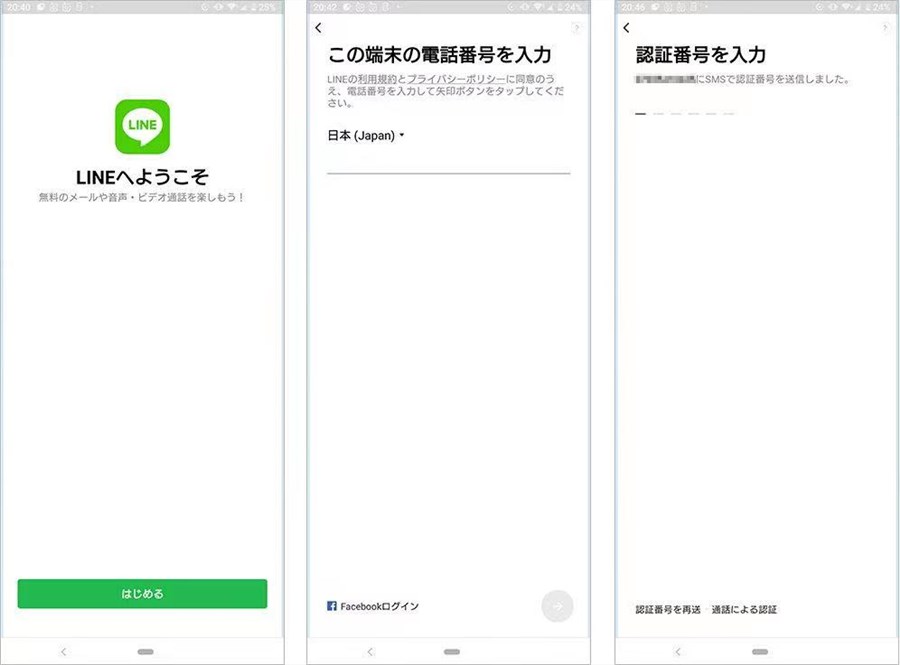
写真元: time-space.kddi.com
3.「おかえりなさい、〇〇!」に表示されるアカウント名は自分のIDで間違いないなら、「はい、私のアカウントです」をタップします。
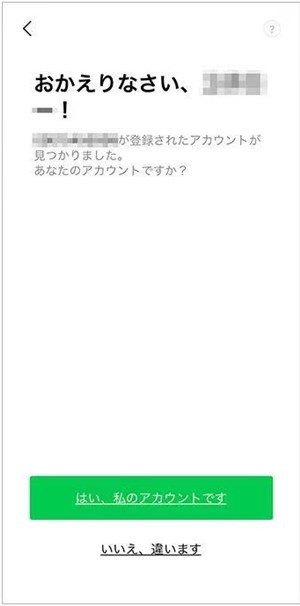
写真元: time-space.kddi.com
4.「パスワード」、「友だち追加設定」、「年齢確認」の設定を指示通り行ってください。
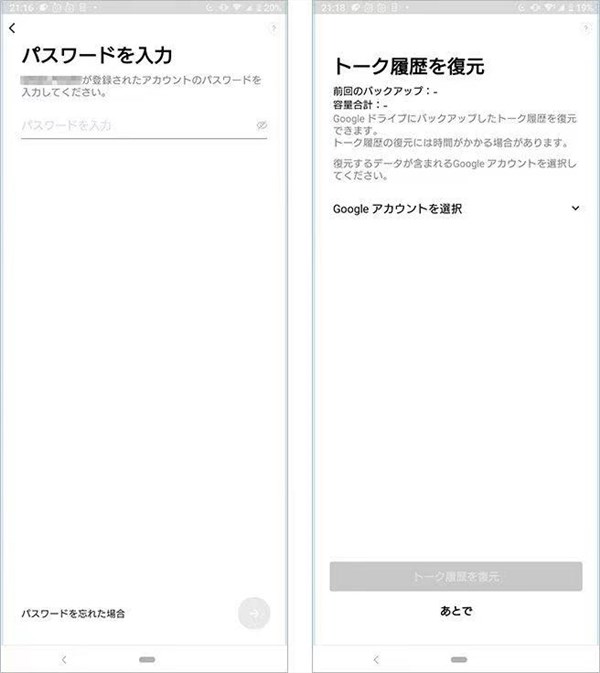
写真元: time-space.kddi.com
5.「トーク履歴を復元」の画面で、「Googleアカウントを選択」とのボタンを押し、旧端末のLINEと同じくGoogleアカウントをログインしてください。
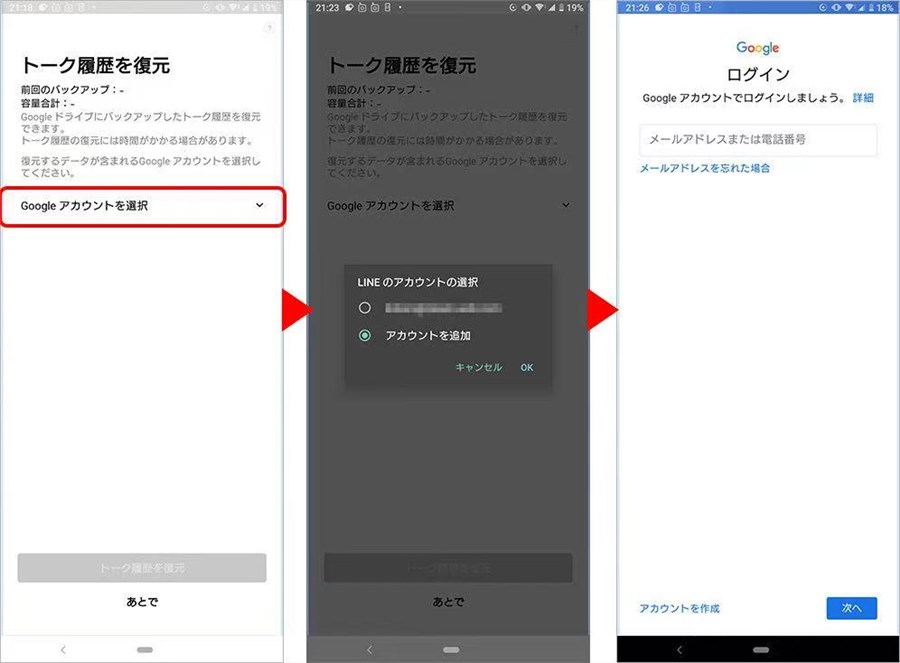
写真元: time-space.kddi.com
6.事前準備の段階、私たちはGoogleアカウントでトーク履歴をバックアップしましたでしょう。なので、Googleアカウントのログインが完了した後、直接「トーク履歴を復元」をタップしたら、引き継ぎは終わりです。
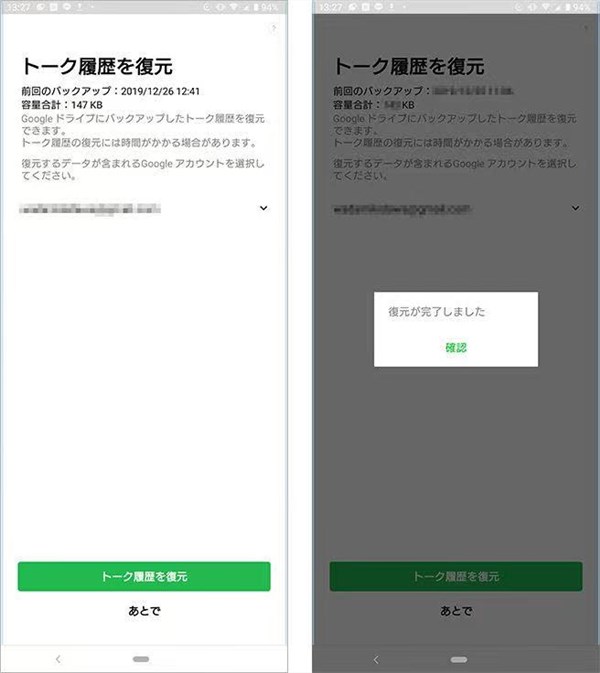
写真元: time-space.kddi.com
② 電話番号を変更して機種変更する場合
1.上記と同じく操作してください。ただ、新しい電話番号を入力した後、「おかえりなさい、〇〇!」画面で、「いいえ、違います」を選択してください。
2.そして、「アカウントを引き継ぐ」タップし、「ログイン方法を選択」画面で、「以前の電話番号でログイン」或いは「メールアドレスでログイン」との二つの方法があります。自分にとって便利な方法を選んでください。
3.この後のステップは上記と同じですので、3-①の内容をご参考ください。
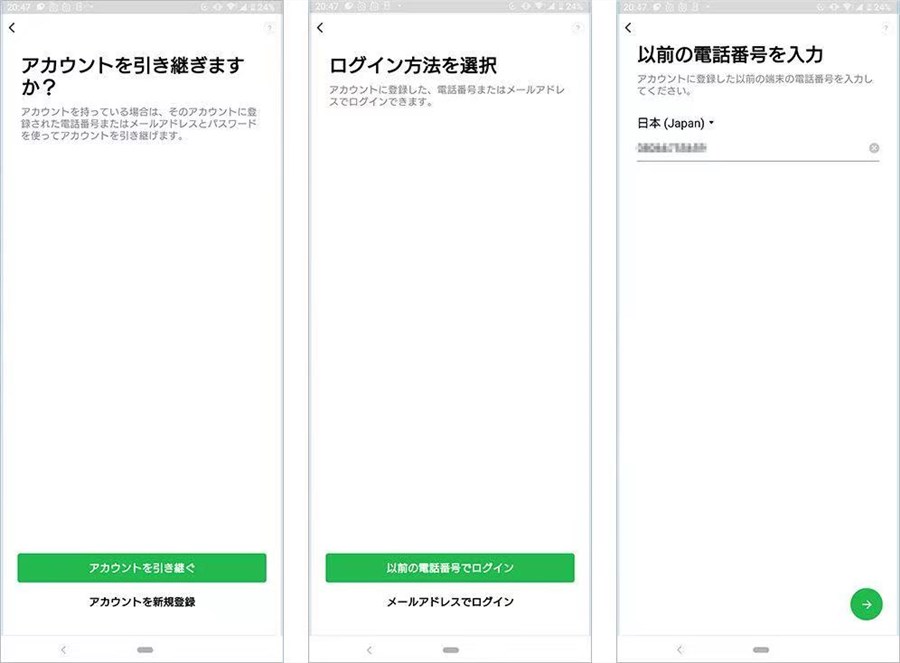
写真元: time-space.kddi.com
③ Facebookと連携させる場合
この方法を使えば、電話番号やLINEのパスワードが必要ありません。
1.ホーム画面から「設定」に入り、「アカウント」を選択してから、「Facebook(連携する)」をタップします。
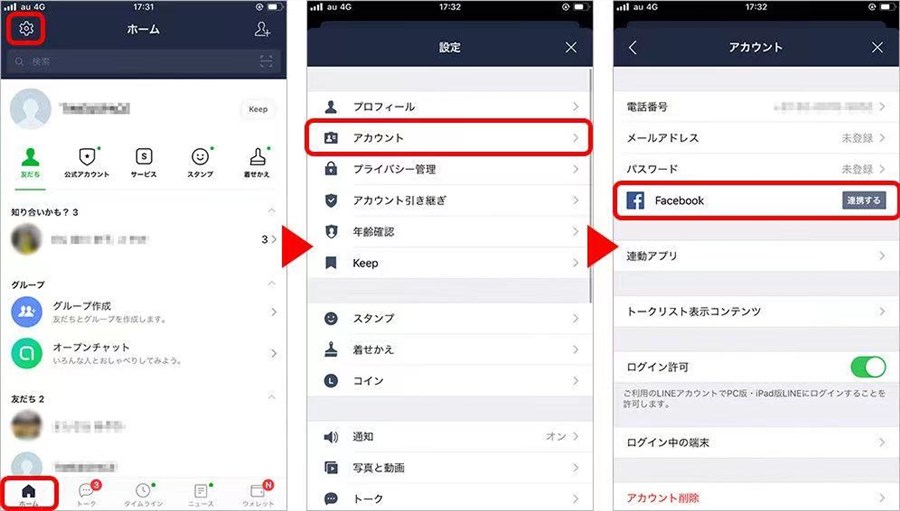
写真元: time-space.kddi.com
2.通常通り、ご自身のFacebookアカウントにログインしてください。
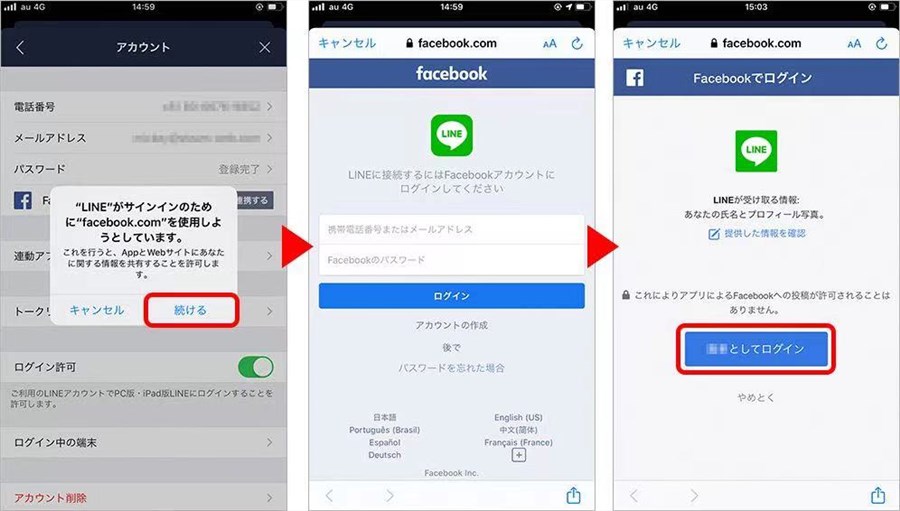
写真元: time-space.kddi.com
3.連携が成功したら、画面に表示する内容は「Facebook(連携する)」から「Facebook(連携解除)」に変ります。
4.新端末のLINEを起動し、「はじめる」をタップしてから、「この端末の電話番号を入力」画面の下に「Facebookログイン」を選択してください。
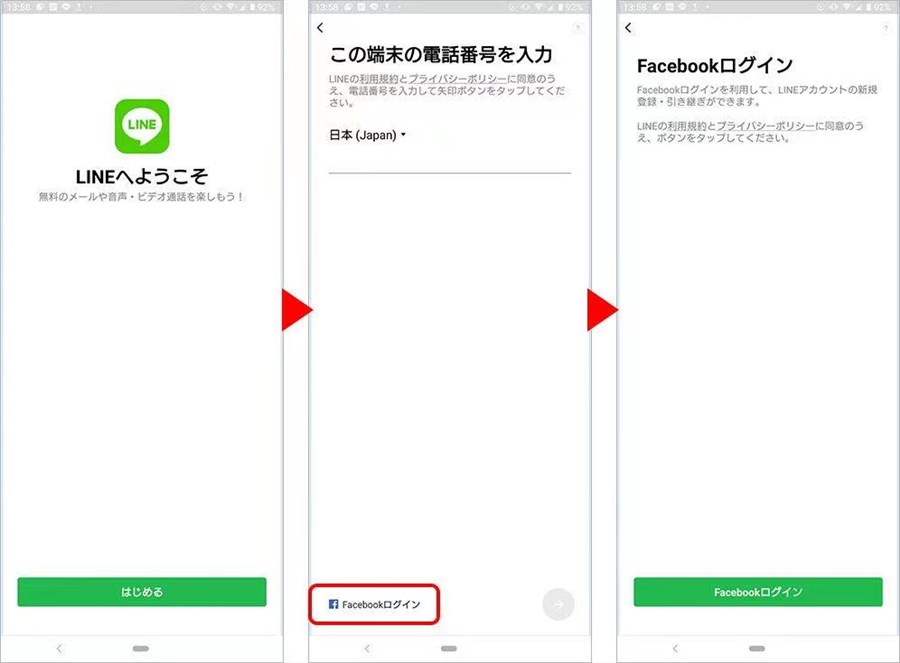
写真元: time-space.kddi.com
5.ログインが完了した後、次のステップは「トーク履歴を復元」。それは3-①ステップ5、6と同じです。ご参考ください。
④ AppTransを使ってLINEのデータを引き継ぐ方法
今日はAndroidからAndroidへのLINEの引き継ぎ方法を三つの状況に合わせて紹介しました。確かにステップが少しだけ煩雑です。電子商品にあまり時間をかけたくない方々に、AppTransがおすすめです。
iPhone同士間も、Android同士間も、iPhoneとAndroid間も、AppTransを使えば、LINEをはじめ、ほぼすべてのアプリとアプリデータを自由に移行できます。事前のバックアップが不要で、アプリを直接デバイスからデバイスへ転送できます。100%安全で、個人情報が悪用されることはありません。
それでは、今すぐAppTransの無料体験版をダウンロードして体験しましょう!
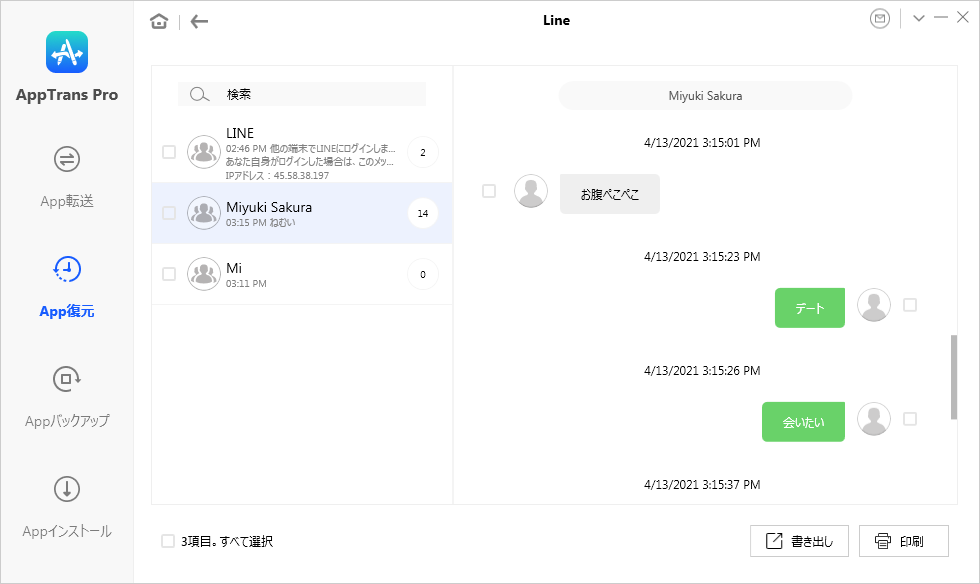
バックアップしたLINEを確認
まとめ
現在、我々日常生活に必要とする情報はほぼ全てスマホに保存されています。LINEは主要の交流工具として各年齢層の方々に使われています。便利の一方で、機種変更や電話番号変更の場合、様々なデータを移行しなきゃことは多くの人にとって難しいです。
面倒くさいから、スマホが古くなって遅いでも、変えたくない方もいます。AppTransはたくさんの難点を解決でき、初心者でも簡単に使えます。ぜひAppTransをダウンロードして使ってみてください。

